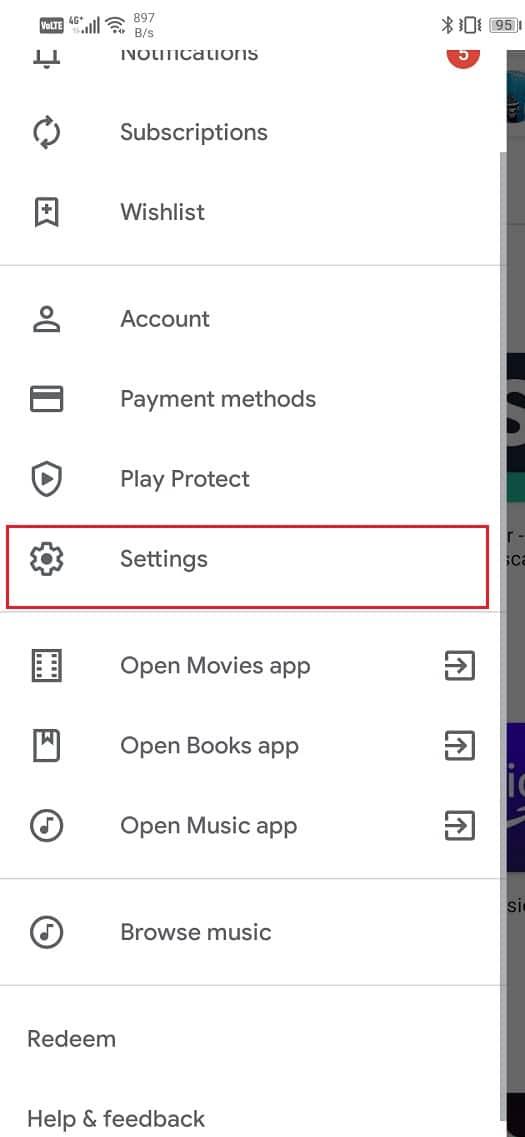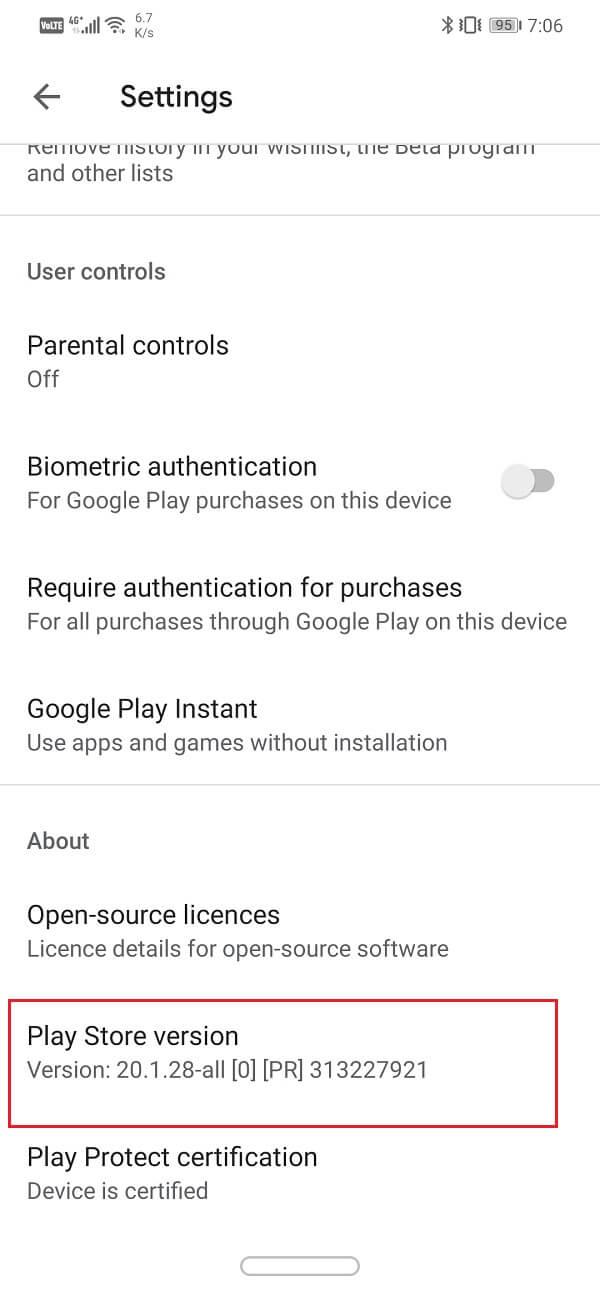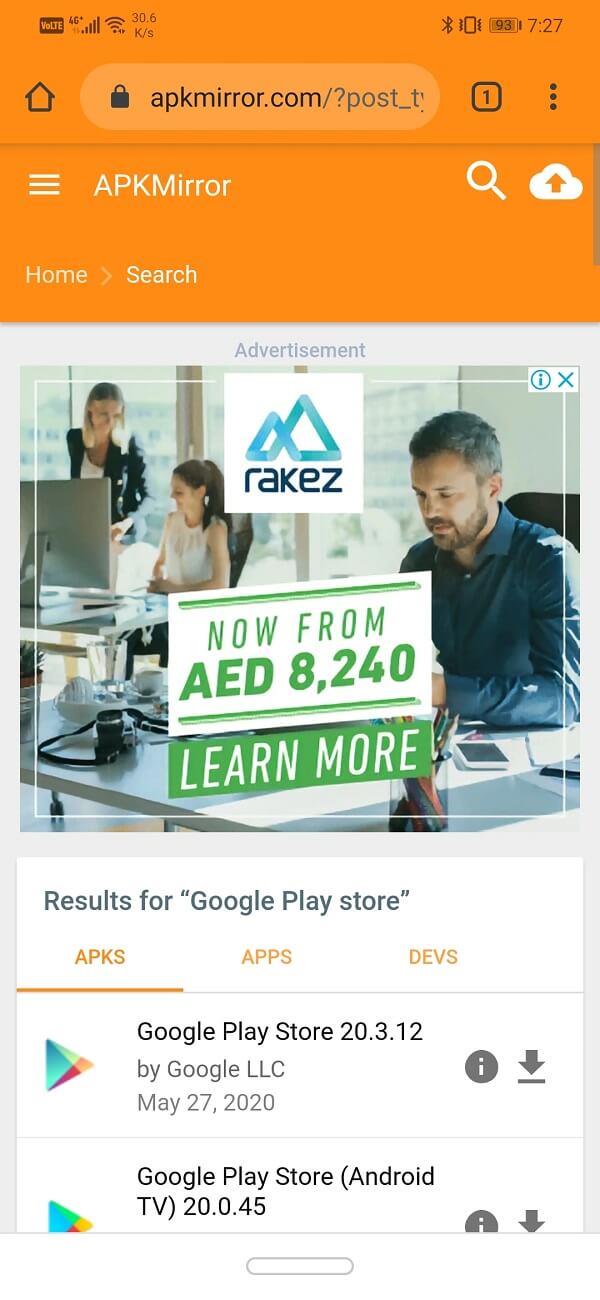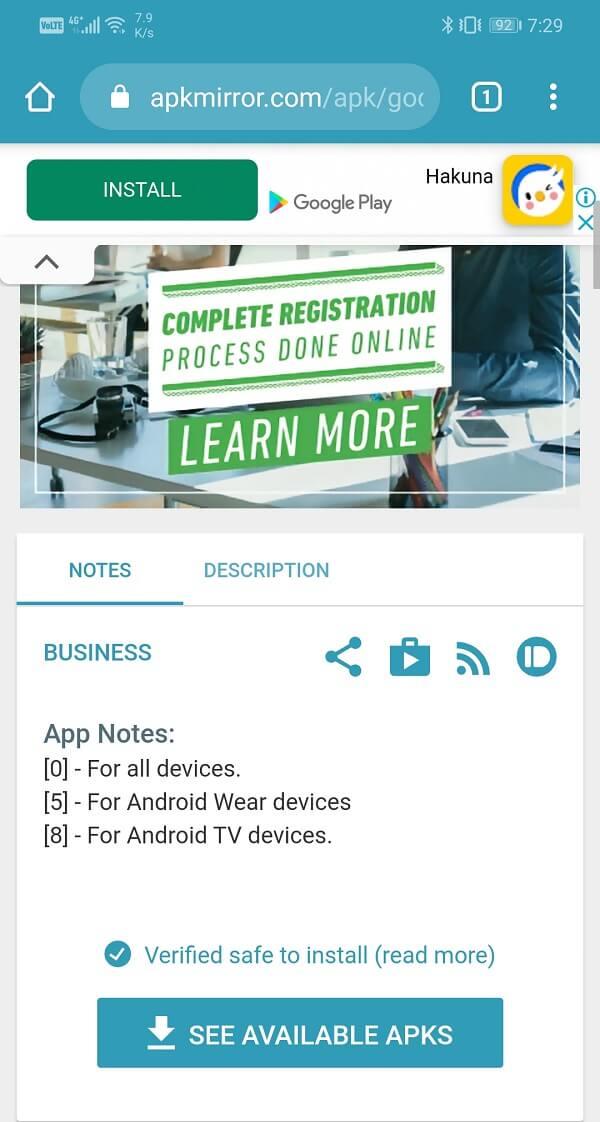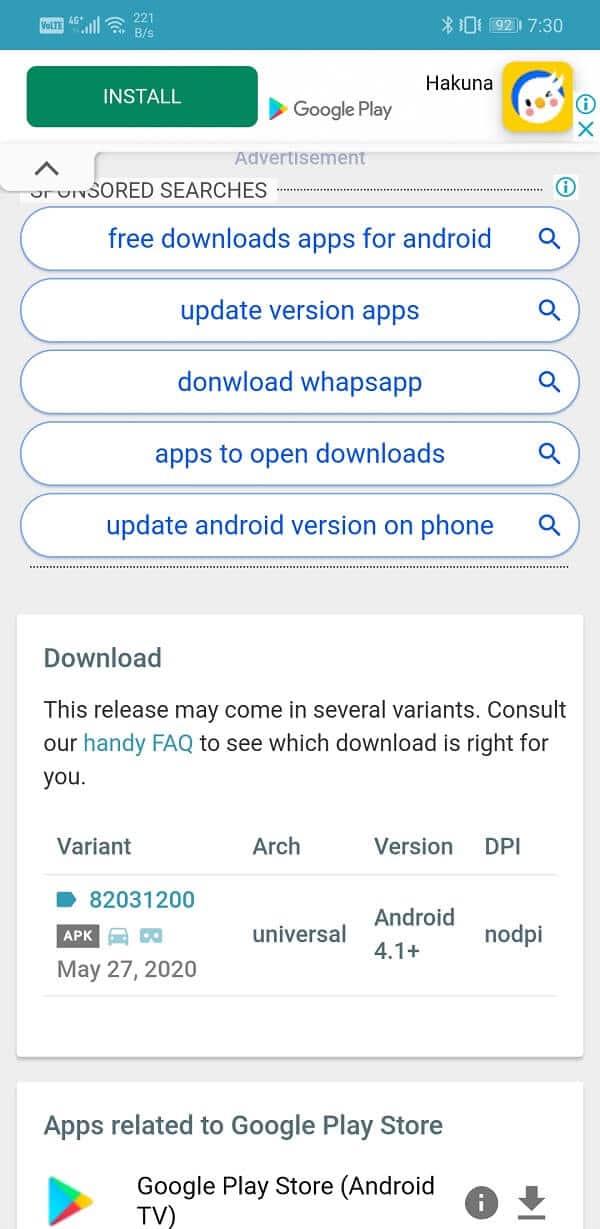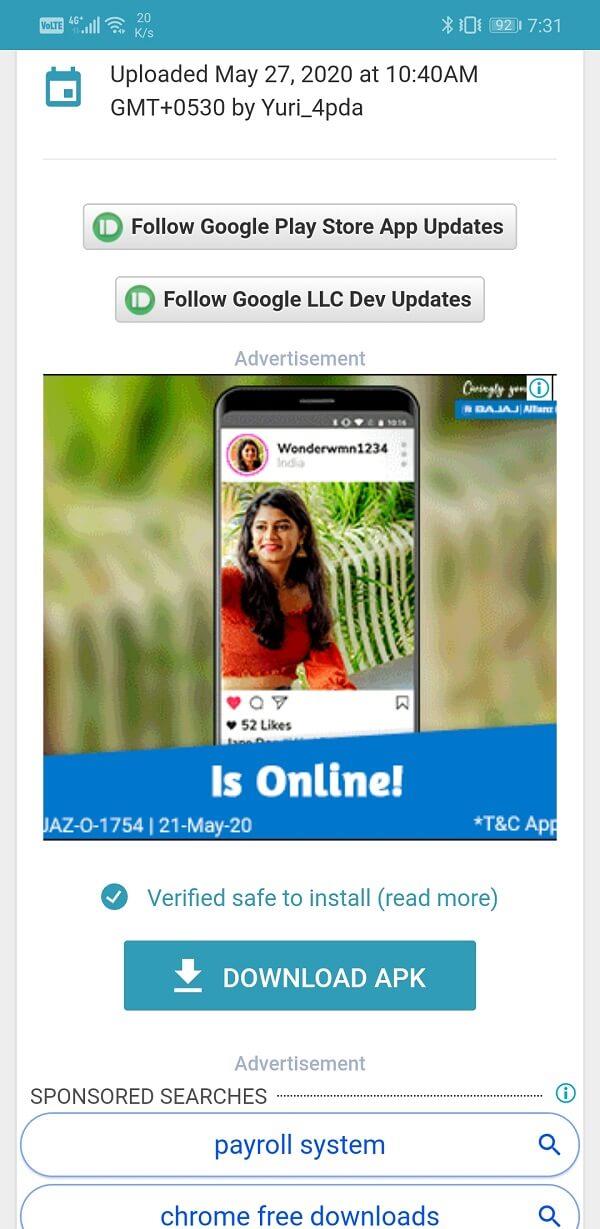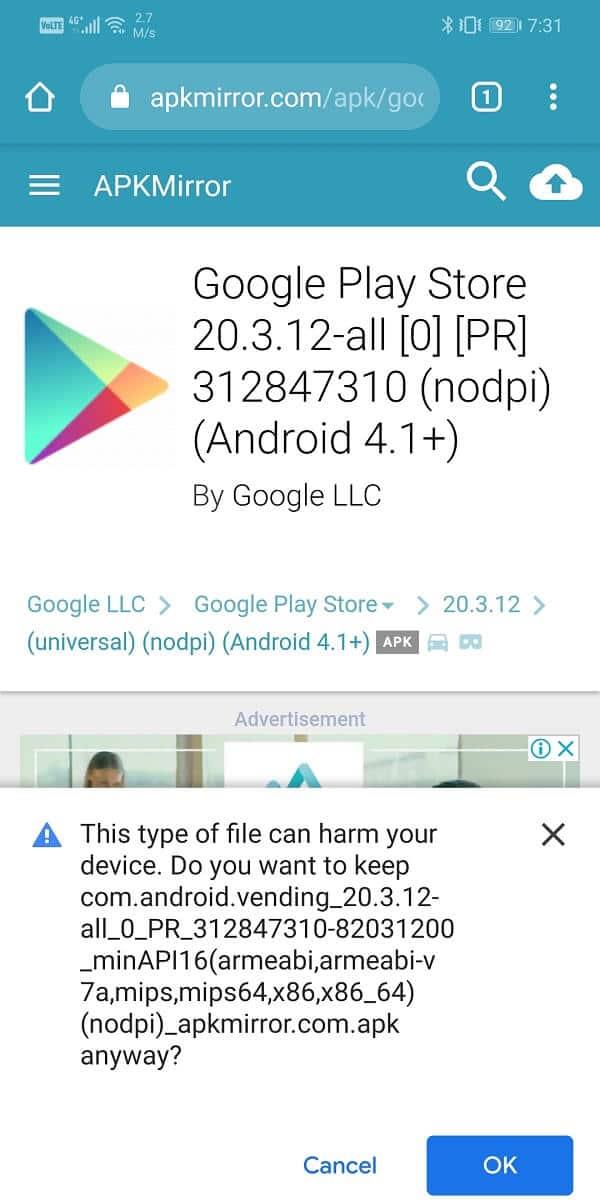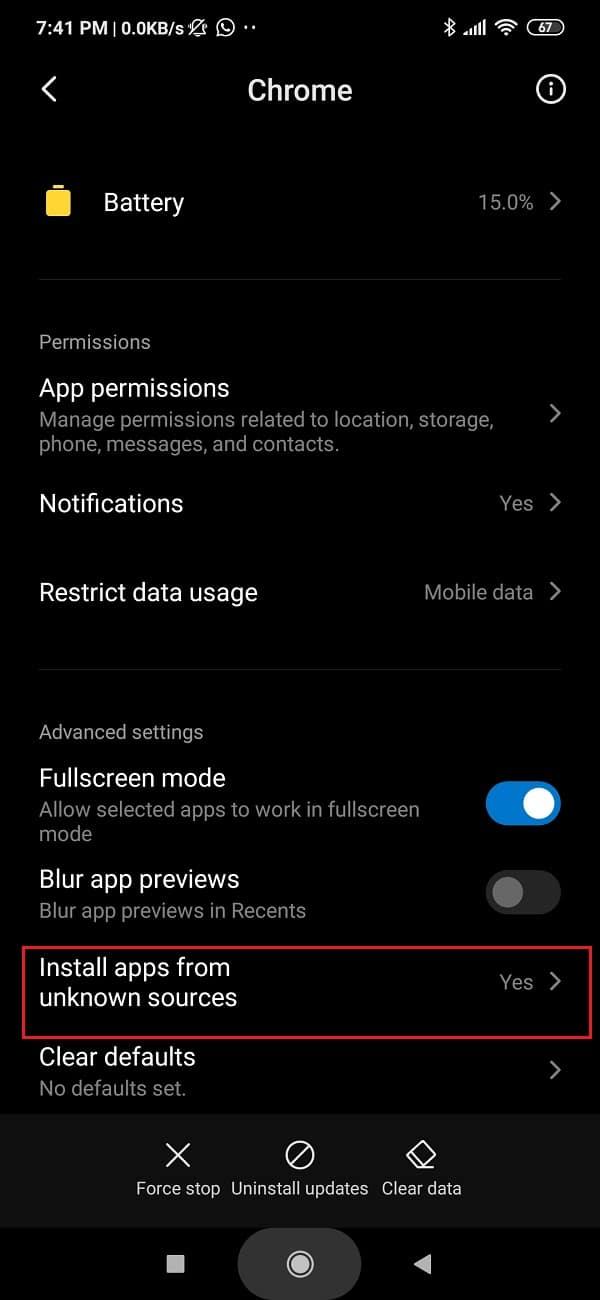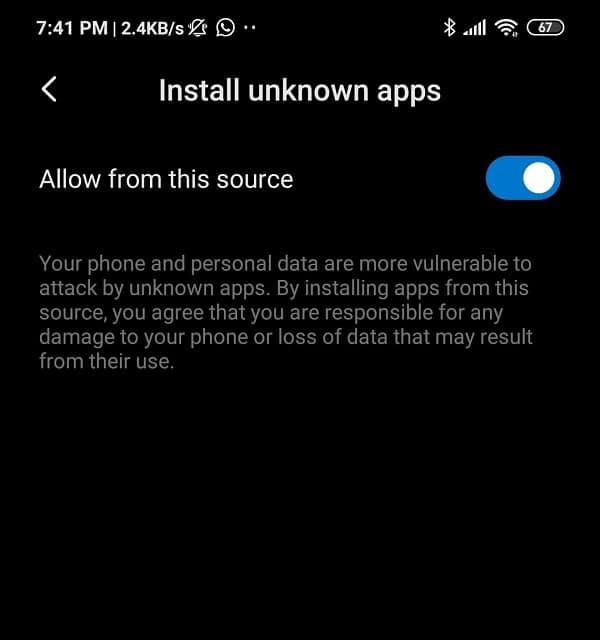Il Google Play Store è, in una certa misura, la vita di un dispositivo Android. Senza di esso, gli utenti non sarebbero in grado di scaricare nuove app o aggiornare quelle esistenti. Oltre alle app, Google Play Store è anche una fonte di libri, film e giochi. Ora, Google Play Store è essenzialmente un'app di sistema e quindi è preinstallato sul tuo dispositivo. Viene persino aggiornato automaticamente. Tuttavia, in alcuni casi potrebbe essere necessario installare manualmente Google Play Store .
Prendi ad esempio alcuni dispositivi come i tablet Fire di Amazon, i lettori di e-book o alcuni smartphone prodotti in Cina o in altri paesi asiatici, non vengono forniti con Google Play Store preinstallato. Oltre a ciò, è anche possibile che tu abbia cancellato per errore alcuni file di sistema che hanno danneggiato l'app. Oppure è semplicemente perché non puoi più aspettare per ottenere l'ultima versione del Google Play Store. Qualunque sia la ragione, è sempre utile sapere come scaricare e installare manualmente il Google Play Store ogni volta che ne hai bisogno.
Contenuti
Scarica e installa manualmente il Google Play Store
Uno dei motivi principali per l'installazione manuale di Google Play Store è ottenere l'ultima versione dell'app. Prima di farlo, devi scoprire quale versione è attualmente in esecuzione sul tuo dispositivo. Questo per assicurarti che i tuoi sforzi non siano vani in quanto potrebbe risultare che hai già installato l'ultima versione e non è necessario scaricare e installare Google Play Store separatamente.
Passaggio 1: controlla la versione attualmente installata di Google Play Store
Seguire i passaggi indicati di seguito per verificare i dettagli della versione dell'app:
1. Prima di tutto, apri il Google Play Store sul tuo dispositivo.

2. Ora tocca l' icona Hamburger nella parte in alto a sinistra dello schermo.

3. Scorri verso il basso e fai clic sull'opzione Impostazioni .
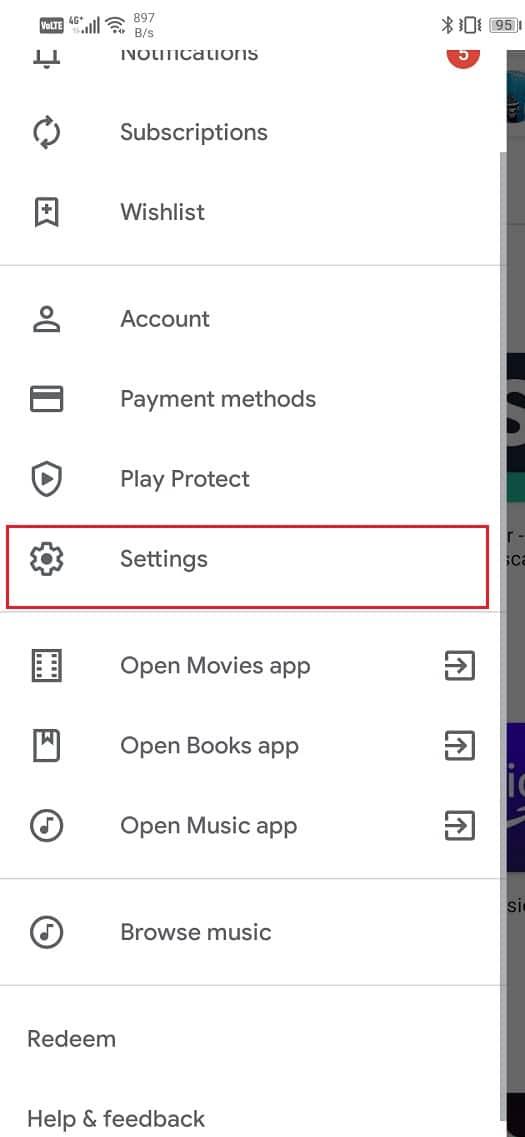
4. Qui, scorri fino alla parte inferiore dello schermo e troverai la versione corrente del Play Store .
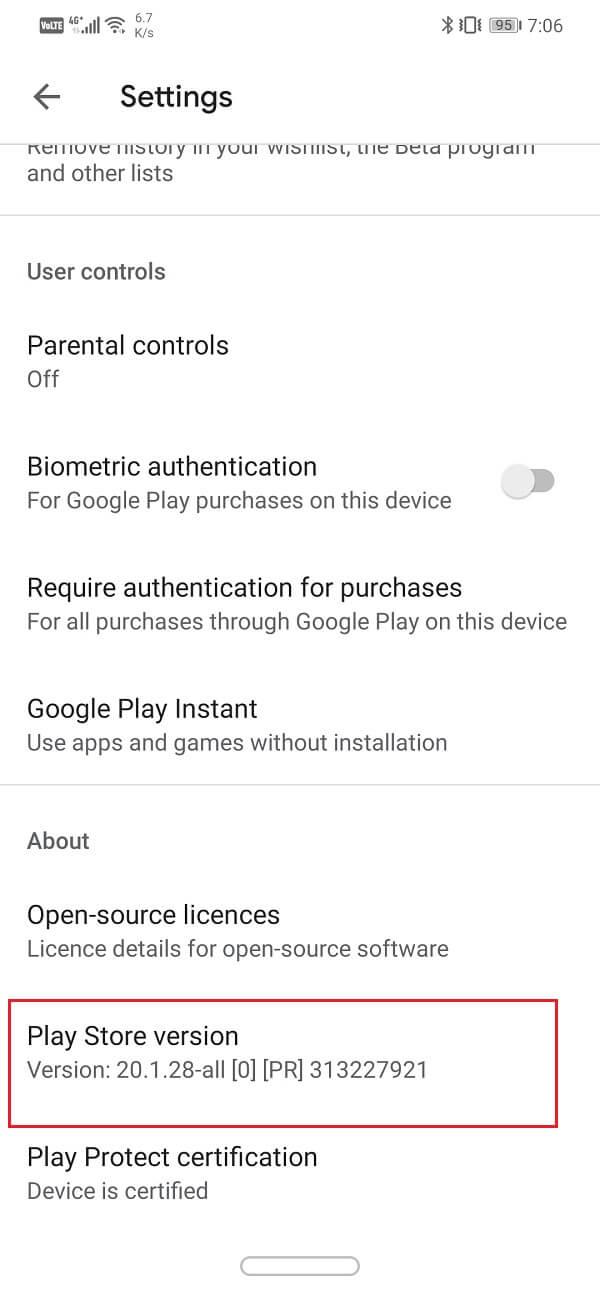
Prendi nota di questo numero e assicurati che la versione del Google Play Store che stai scaricando sia superiore a questa.
Passaggio 2: scarica il file APK per Google Play Store
L'unico modo per installare manualmente Google Play Store è utilizzare un APK . Uno dei posti migliori per trovare file APK affidabili e sicuri è APK Mirror . Segui i passaggi indicati di seguito per scaricare e installare il file APK per Google Play Store:
1. Innanzitutto, fai clic sul collegamento sopra indicato per aprire il sito Web di APK Mirror.
2. Scorri verso il basso e sarai in grado di vedere varie versioni del Google Play Store insieme alle loro date di rilascio.
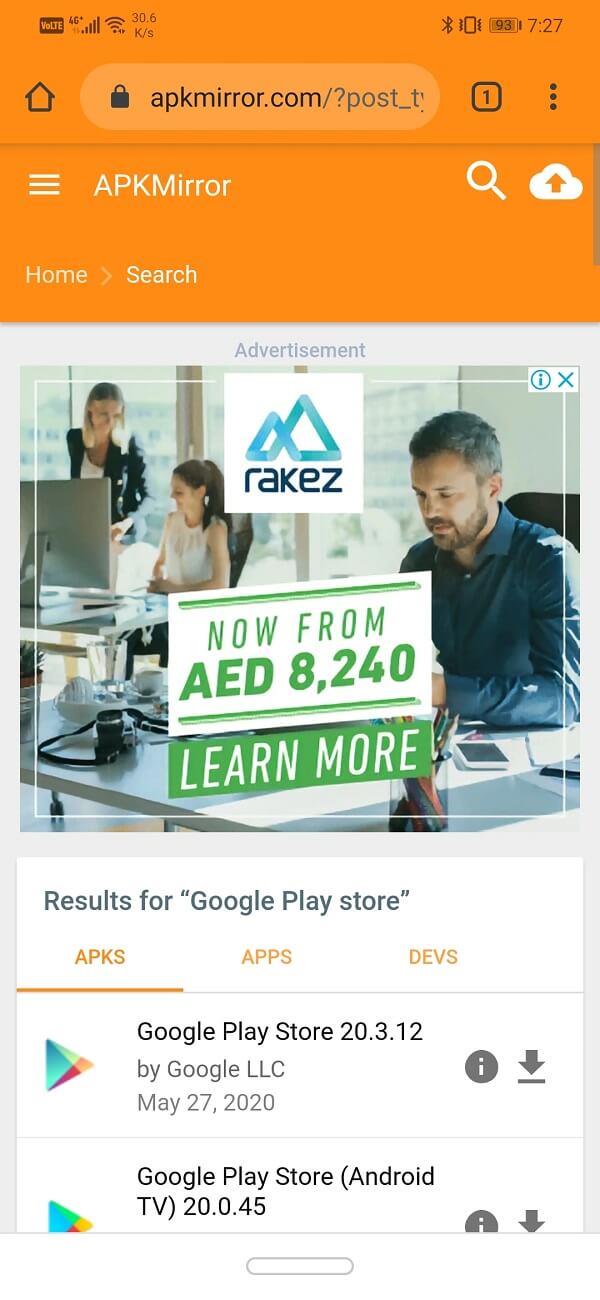
3. Ora, l'ultima versione sarà quella in cima.
4. Fare clic sul pulsante Download accanto ad esso.
5. Nella pagina seguente, fare clic sull'opzione " Vedi APK disponibili ".
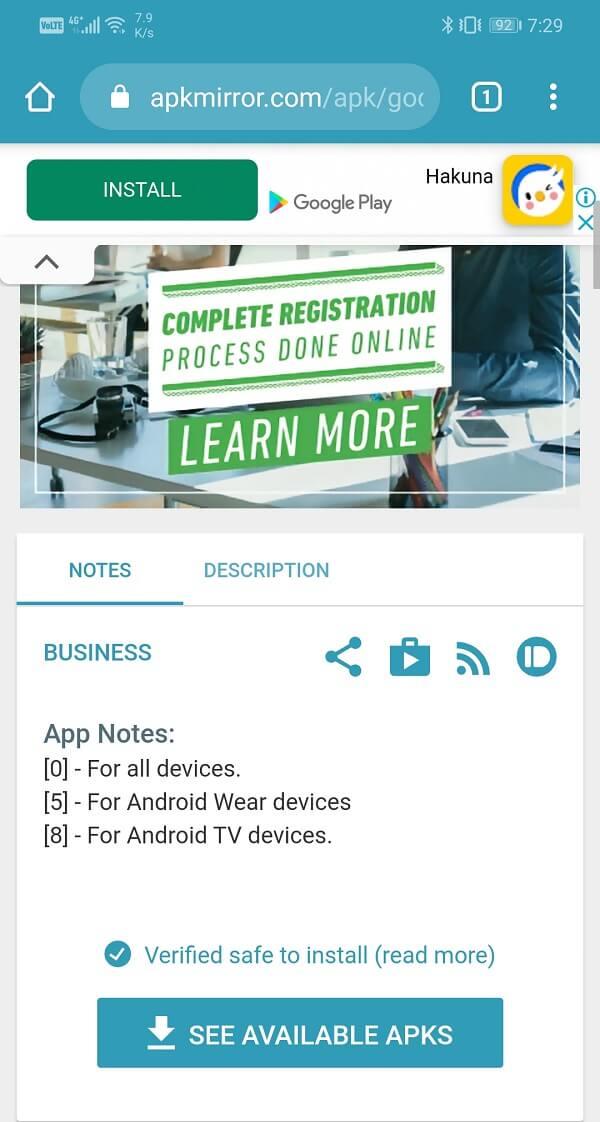
6. Questo ti mostrerà le varie varianti disponibili per l'APK. Poiché Google Play Store è un'app universale, ci sarà solo una variante. Toccalo.
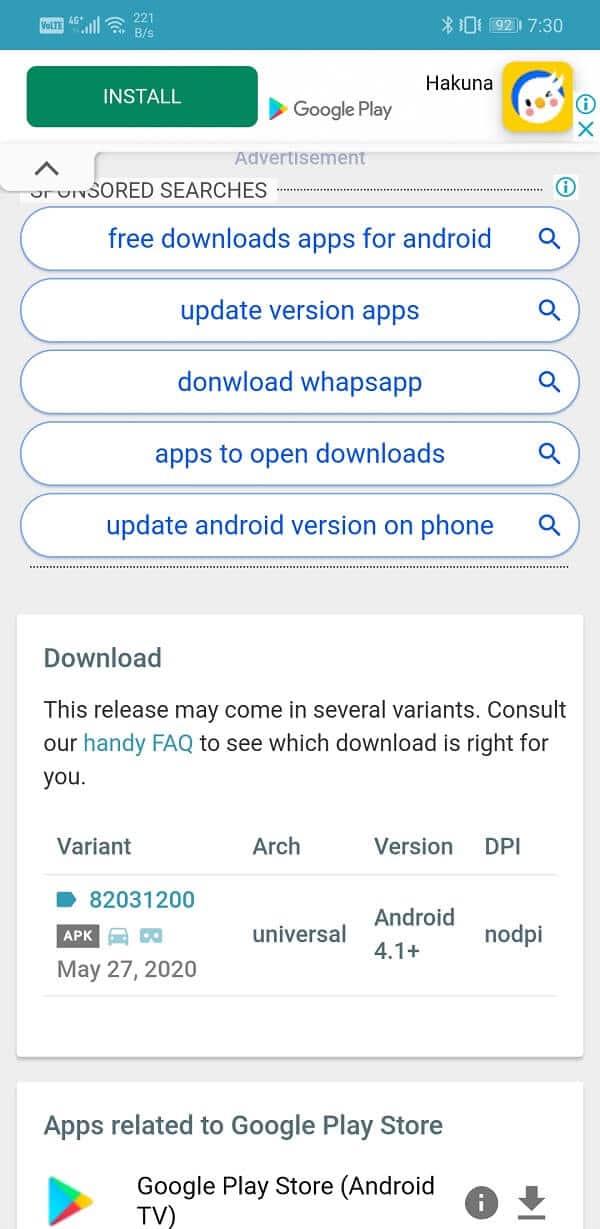
7. Ora scorri verso il basso e fai clic sul pulsante Scarica APK.
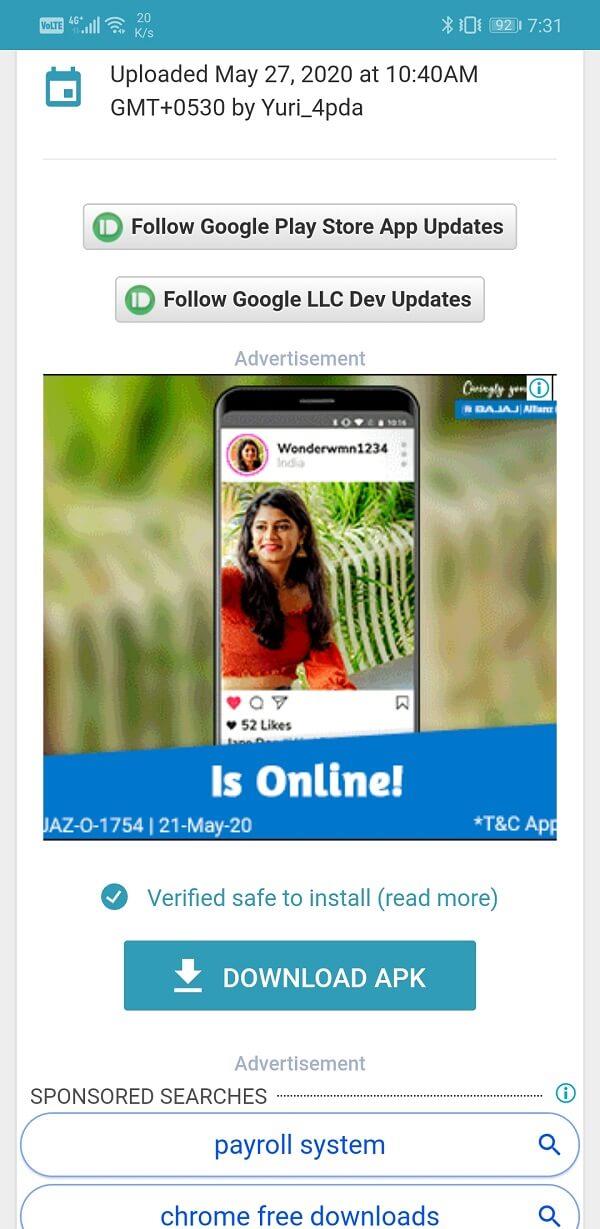
8. Riceverai un messaggio di avviso. Ignoralo e fai clic sul pulsante OK.
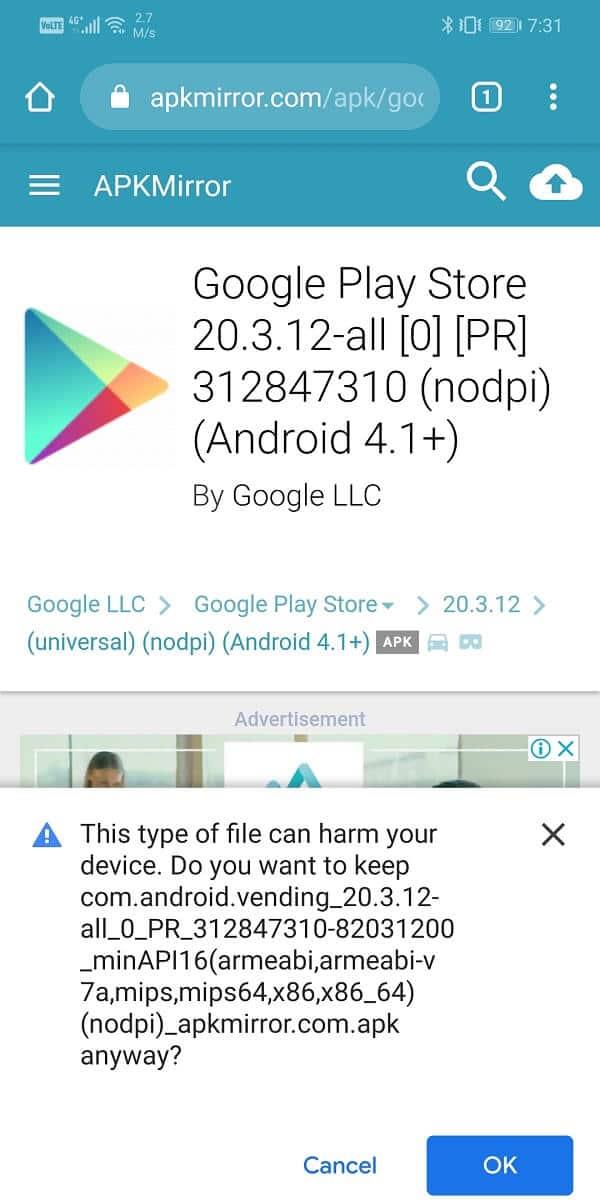
Leggi anche: Correggi Google Play Store bloccato su Google Play in attesa del Wi-Fi
Passaggio 3: installa Google Play Store utilizzando il file APK
Una volta scaricato il file APK, puoi semplicemente toccarlo e questo avvierà il processo di installazione. Tuttavia, c'è ancora un piccolo dettaglio che deve essere curato. Questa è nota come impostazione Origini sconosciute. Per impostazione predefinita, il sistema Android non consente il download e l'installazione di app da qualsiasi altra fonte oltre al Play Store. Pertanto, per installare il file APK , è necessario abilitare l'impostazione della fonte sconosciuta per Google Chrome o qualsiasi browser utilizzato per scaricare l'APK. Segui i passaggi indicati di seguito per vedere come:
1. Apri Impostazioni sul telefono e tocca l' opzione App .

2. Scorri l'elenco delle app e apri Google Play Store.

3. Ora in Impostazioni avanzate, troverai l'opzione Origini sconosciute. Cliccaci sopra.
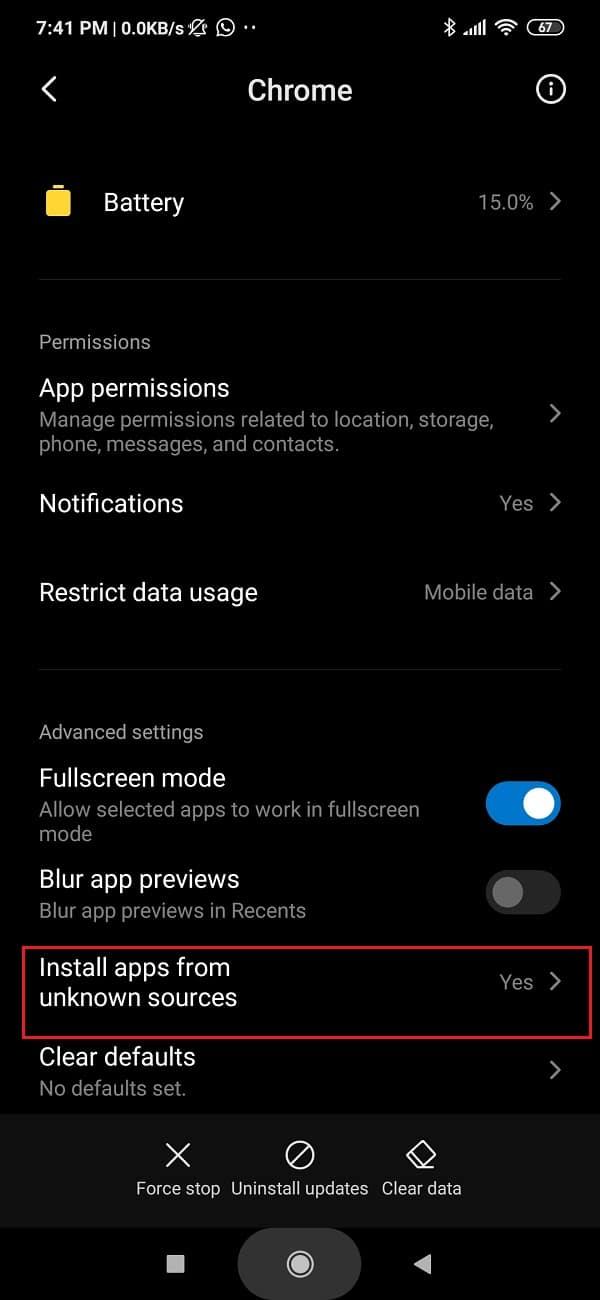
4. Qui, attiva semplicemente l'interruttore per abilitare l'installazione delle app scaricate utilizzando il browser Chrome.
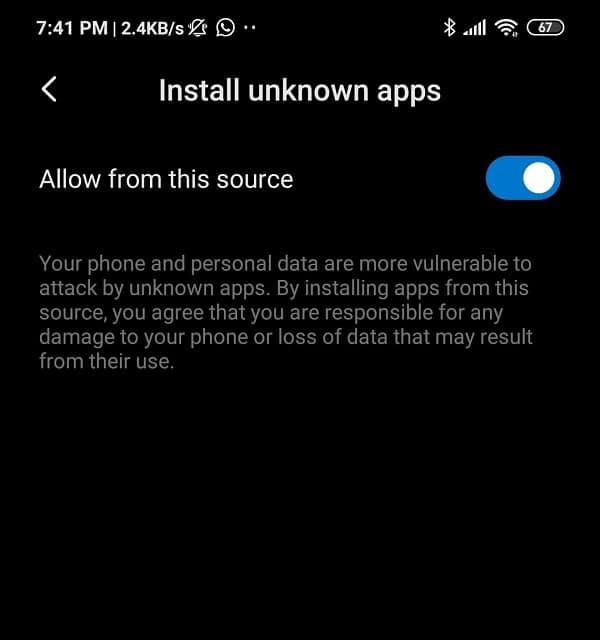
Una volta che le fonti sconosciute sono state abilitate, apri il tuo File Manager e vai alla sezione Download. Qui, cerca il file APK scaricato di recente e fai clic su di esso. Ora segui semplicemente le istruzioni sullo schermo e Google Play Store verrà installato sul tuo dispositivo in pochissimo tempo,
Passaggio 4: disabilita le fonti sconosciute per Google Chrome
L'impostazione Origini sconosciute è un'importante protezione che impedisce l'installazione di malware sul dispositivo. Poiché Google Chrome viene spesso utilizzato per navigare in Internet, è possibile che alcuni malware entrino nel sistema a nostra insaputa. Se le origini sconosciute vengono lasciate abilitate, questo software può essere installato e causare molti danni. Pertanto, è necessario revocare l'autorizzazione dopo aver installato Google Chrome dall'APK. Segui gli stessi passaggi di prima per accedere all'impostazione Origini sconosciute per Google Chrome e alla fine disattiva l'interruttore.
Passaggio 5: risoluzione degli errori post-installazione
È possibile che tu possa riscontrare alcuni errori dopo l'installazione manuale di Google Play Store. Questo perché i file di cache residui sia per Google Play Store che per Google Play Services stanno interferendo con la versione corrente di Google Play Store. Potrebbe anche impedire l'esecuzione di ulteriori aggiornamenti automatici. L'unica soluzione a questo problema è cancellare la cache e i dati sia per Google Play Store che per Google Play Services.
1. Vai alle Impostazioni del tuo telefono, quindi tocca l' opzione App .

2. Ora seleziona Google Play Store dall'elenco delle app .

3. Ora, fai clic sull'opzione Archiviazione .

4. Ora vedrai le opzioni per cancellare i dati e cancellare la cache . Tocca i rispettivi pulsanti e detti file verranno eliminati.

Ora ripeti gli stessi passaggi anche per Google Play Services. In questo modo si eviterà qualsiasi tipo di complicazione che potrebbe essersi verificata dopo l'installazione manuale.
Consigliato:
Ecco fatto, ora puoi facilmente scaricare e installare l'ultima versione di Google Play Store utilizzando la guida sopra. Ma se hai ancora domande su questo tutorial, sentiti libero di farle nella sezione commenti.